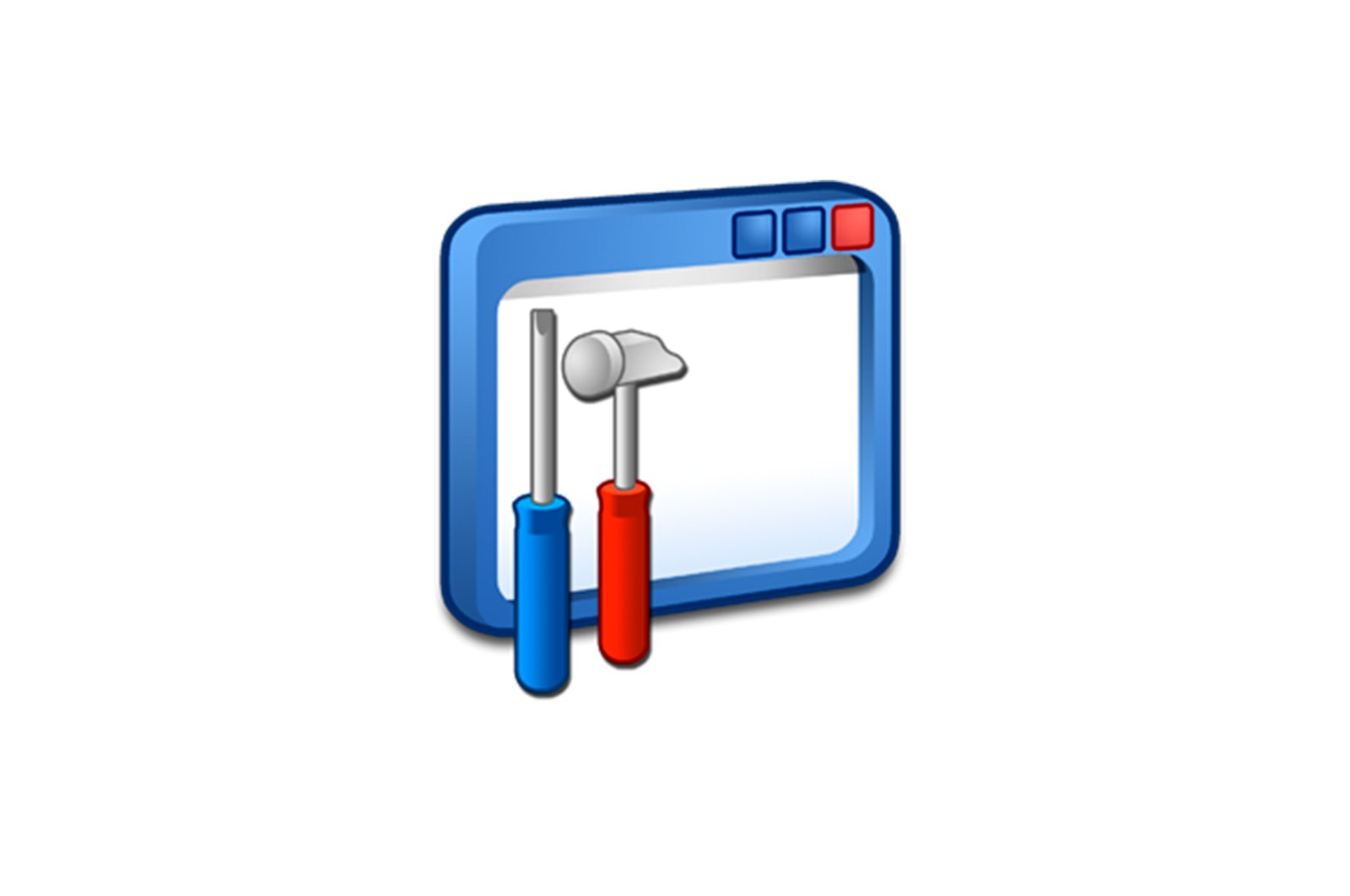
TGA formatidagi rasmlarni oching haqida malumot
TGA (Truevision Graphics Adapter) fayllari rasm formatining bir turi. Ushbu format dastlab Truevision grafik adapterlari uchun yaratilgan, ammo vaqt o’tishi bilan boshqa dasturlarda, masalan, kompyuter o’yinlaridan to’qimalarni saqlash yoki GIF fayllarini yaratish uchun ishlatilgan.
Qo’shimcha ma’lumot: Qanday qilib gif fayllarini oching
TGA formatining keng tarqalganligini hisobga olgan holda, uni qanday ochish kerakligi haqida ko’pincha savollar tug’iladi.
TGA rasmlarini qanday ochish kerak
Ko’pgina rasmlarni ko’rish va / yoki tahrirlash dasturlari ham ushbu format bilan ishlaydi, keling eng yaxshi echimlarni ko’rib chiqaylik.
1-usul: FastStone Image Viewer
Ushbu tomoshabin so’nggi yillarda mashhur bo’lib ketdi. Foydalanuvchilar FastStone Image Viewer-ni yaxshi ko’radilar, chunki u turli xil formatlarni qo’llab-quvvatlaydi, o’rnatilgan fayl menejeriga ega va har qanday fotosuratni tezda qayta ishlash qobiliyatiga ega. Biroq, dasturni boshqarish qobiliyati dastlab qiyinchiliklarni keltirib chiqaradi, ammo bu odatiy narsadir.
- Yorliqda. «Fayl». ustiga bosing «Ochadi»..
- Ko’rsatilgan oynada TGA faylini toping, ustiga bosing va bosing «Ochadi»..
- Rasmlar papkasi endi FastStone fayl menejerida ochiladi. Agar siz uni ta’kidlasangiz, u ochiladi «Ko’rib chiqish» rejimi..
- Rasmni ikki marta bosish uni to’liq ekran rejimida ochadi.
Bundan tashqari, panel belgisi yoki tugmalar birikmasidan foydalanishingiz mumkin Ctrl + O.
2-usul: XnView
TGA-ni ko’rishning navbatdagi qiziqarli varianti — XnView dasturi. Ko’rinishidan sodda ko’rinadigan ushbu fotosuratchi ma’lum kengaytmali fayllarga tegishli keng funktsiyalarga ega. XnView-ning sezilarli salbiy tomonlari yo’q.
- Yorliqni oching «Fayl». va ustiga bosing «Ochadi». (Ctrl + O).
- Qattiq diskda kerakli faylni toping, uni tanlang va oching.
Rasm ijro etish rejimida ochiladi.
O’rnatilgan XnView tomoshabin orqali kerakli faylga kirishingiz mumkin. Siz faqat TGA saqlanadigan papkaga o’tishingiz, kerakli faylni bosishingiz va belgi tugmachasini bosishingiz kerak «Ochadi»..
Ammo bu hammasi emas, chunki TGA-ni XnView orqali ochishning yana bir usuli mavjud. Ushbu faylni Explorer-dan dasturning oldindan ko’rish maydoniga sudrab tashlang.
Bu darhol to’liq ekran rejimida tasvirni ochadi.
3-usul: IrfanView
IrfanView — bu TGA-ni ham ochishi mumkin bo’lgan yana bir to’g’ridan-to’g’ri tasvirni ko’rish vositasi. Bu rus tilining yo’qligi kabi kamchiliklarga qaramay, boshlang’ich uchun o’z ishini tushunishni osonlashtiradigan minimal funktsiyalar to’plamini o’z ichiga oladi.
- Yorliqni oching «Arxiv»va keyin tanlang «Ochilgan». Ushbu harakatga alternativa tugmachani bosishdir O.
- Standart Explorer oynasida ta’kidlashni toping va TGA faylini oching.
Yoki asboblar panelidagi belgini bosing.
Bir lahzada, dastur oynasida tasvir paydo bo’ladi.
Agar siz rasmni IrfanView oynasiga sudrab tashlasangiz, u ham ochiladi.
4-usul: GIMP
Va bu dastur allaqachon to’liq grafik muharriri, ammo faqat TGA rasmlarini ko’rish uchun u ham mos keladi. GIMP bepul va bu uning raqobatchilari kabi yaxshi. Uning ba’zi vositalarini tushunish biroz murakkab, ammo kerakli fayllarni ochish ta’sir qilmaydi.
- Menyuni bosing. «Fayl». va elementni tanlang «Ochadi»..
- Oynada. «Ochiq rasm». TGA saqlanadigan katalogga o’ting, ushbu faylni bosing va bosing «Ochadi»..
Yoki siz kombinatsiyadan foydalanishingiz mumkin Ctrl + O..
Belgilangan rasm GIMP ish oynasida ochiladi, bu erda siz barcha tahrirlash vositalarini qo’llashingiz mumkin.
Yuqoridagi usulga alternativa shunchaki TGA faylini Explorer-dan GIMP oynasiga sudrab tashlashdir.
5-usul: Adobe Photoshop
Eng mashhur grafik muharriri TGA formatini qo’llab-quvvatlamasa, g’alati bo’lar edi. Photoshop-ning shubhasiz afzalliklari uning tasvirlar bilan ishlash va interfeysni sozlash bo’yicha deyarli cheksiz imkoniyatlaridir, shunda hamma narsa sizning qo’lingizda. Ammo bu dastur to’lov, chunki u professional vosita hisoblanadi.
- Ustiga bosing «Fayl». и «Ochadi». (Ctrl + O).
- Rasmni saqlash joyini toping, uni ajratib oling va bosing «Ochadi»..
Endi TGA tasvirida biron bir harakatni amalga oshirishingiz mumkin.
Ko’pgina hollarda bo’lgani kabi, rasmni Explorer-dan oddiygina o’tkazish mumkin.
Qo’shimcha eslatma sifatida, har bir dasturda siz boshqa har qanday kengaytmada rasmni qayta saqlashingiz mumkin.
6-usul: Paint.NET
Funktsional jihatdan ushbu muharrir, albatta, avvalgi variantlardan kam, ammo TGA fayllarini muammosiz ochadi. Paint.NET-ning asosiy afzalligi uning soddaligi, uni yangi boshlanuvchilar uchun eng yaxshi variantlardan biriga aylantirishdir. Agar siz TGA rasmlarini professional tahrir qilishni xohlasangiz, bu muharrir eng yaxshi variant bo’lmasligi mumkin.
- Yorliqni bosing «Fayl». va elementni tanlang «Ochadi».. Tugmalar birikmasi ushbu amalni takrorlaydi Ctrl + O.
- TGA-ni toping, uni ajratib oling va oching.
Xuddi shu maqsadda panel belgisi ishlatilishi mumkin.
Endi siz rasmni oldindan ko’rishingiz va ba’zi bir asosiy rasmlarni qayta ishlashingiz mumkin.
Faylni Paint.NET oynasiga sudrab olib tashlasam bo’ladimi? Ha, bu boshqa tahrirlovchilar bilan bir xil.
Ko’rib turganingizdek, TGA fayllarini ochishning ko’plab usullari mavjud. To’g’ri birini tanlayotganda, siz rasmni ochish uchun qanday maqsadga erishishingiz kerak: shunchaki qarash yoki tahrirlash uchun.
Biz sizning muammoingizda sizga yordam bera olganimizdan xursandmiz.
Bizning mutaxassislarimiz imkon qadar tezroq javob berishga harakat qilishadi.
Ushbu maqola sizga yordam berdimi?
Texnologiyalar, Windows echimlari
TGA formatidagi rasmlarni oching